Rumah >Tutorial sistem >Siri Windows >Bagaimana untuk menukar pemacu C pemasangan lalai kepada pemacu lain dalam Win10
Bagaimana untuk menukar pemacu C pemasangan lalai kepada pemacu lain dalam Win10
- 王林ke hadapan
- 2024-01-10 09:37:471472semak imbas
Pengguna yang menggunakan sistem win10 sentiasa menghadapi masalah, iaitu laluan muat turun lalai sistem adalah pemacu C, dan setiap muat turun dipasang pada pemacu C, yang membuatkan pemacu C terharu Jadi bagaimana kita boleh mengubah suai laluan dan muat turun ke cakera lain? Hari ini saya akan mengajar anda penyelesaian mudah. Hanya ubah suai tetapan sistem.
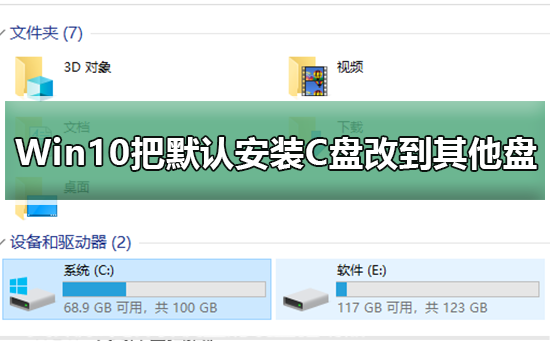
Cara menukar pemacu C pemasangan lalai kepada pemacu lain dalam Win10
1 Pertama, gunakan butang kanan tetikus pada desktop Windows 10 untuk mengklik butang menu Mula, dan kemudian pilih pilihan Tetapan daripada pop timbul. menu.
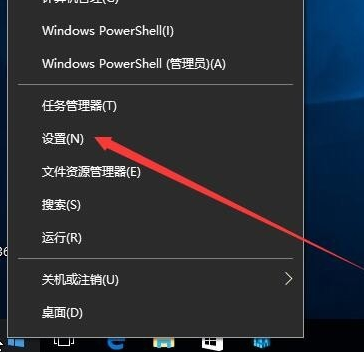
2 Seterusnya, dalam tetingkap Tetapan Windows yang baru dibuka, klik ikon sistem.
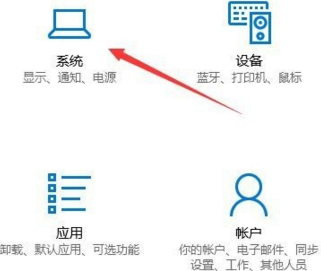
3 Seterusnya, kami akan melompat ke tetingkap tetapan sistem, dan di sini, klik tab Storan di bar sisi kiri.

4 Kemudian, dalam antara muka yang muncul, cari pilihan untuk menukar lokasi simpan kandungan baharu dalam fon biru dan klik padanya.
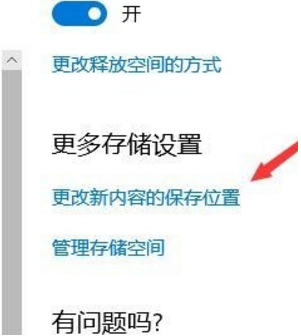
5 Kemudian, dalam halaman yang muncul, dalam aplikasi Baru akan disimpan ke menu lungsur, pilih untuk menetapkan laluan pemasangan lalai perisian win10 kepada partition storan selain daripada pemacu C.
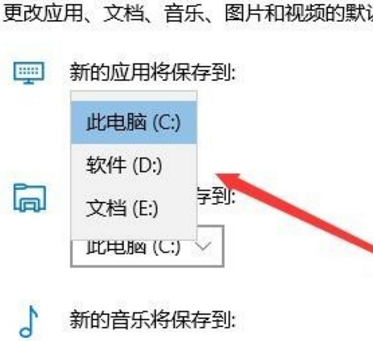
6 Kita boleh merujuk pada gambar yang dilampirkan untuk memilih pemacu D sebagai laluan penyimpanan, dan klik butang Guna selepas selesai. Selepas itu, aplikasi baharu akan disimpan dalam pemacu set D jika anda mempunyai pilihan lain, anda juga boleh memilih pemacu storan lain untuk disimpan.
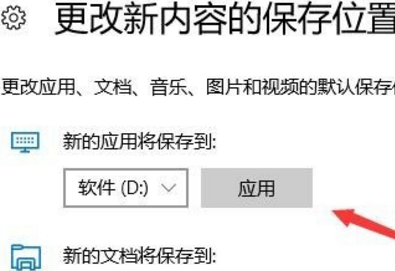
Atas ialah kandungan terperinci Bagaimana untuk menukar pemacu C pemasangan lalai kepada pemacu lain dalam Win10. Untuk maklumat lanjut, sila ikut artikel berkaitan lain di laman web China PHP!
Artikel berkaitan
Lihat lagi- Bagaimana untuk menyelesaikan masalah desktop Windows 7 berputar 90 darjah
- Bagaimana untuk menamatkan proses berjalan secara paksa dalam Win7
- Versi pratonton Win11 Build 25336.1010 dikeluarkan hari ini: digunakan terutamanya untuk menguji saluran paip operasi dan penyelenggaraan
- Pratonton Win11 Beta Bina 22621.1610/22624.1610 dikeluarkan hari ini (termasuk kemas kini KB5025299)
- Pengecaman cap jari tidak boleh digunakan pada komputer ASUS Bagaimana untuk menambah cap jari? Petua untuk menambah cap jari pada komputer ASUS

